Cómo gestionar las zonas en Dell Threat Defense (en inglés)
摘要: Las zonas se pueden configurar en Dell Threat Defense siguiendo estas instrucciones.
症狀
- Desde mayo de 2022, Dell Threat Defense alcanzó el final de su período de mantenimiento. Dell ya no actualizará este producto y sus artículos. Para obtener más información, consulte Política de ciclo de vida útil (Fin de soporte o Final del ciclo de vida) de productos para Dell Data Security. Si tiene preguntas sobre artículos alternativos, comuníquese con el equipo de ventas o al correo endpointsecurity@dell.com.
- Consulte Endpoint Security para obtener información adicional acerca de los productos actuales.
Las zonas se utilizan para administrar y organizar dispositivos en una consola de administración de Dell Threat Defense.
Productos afectados:
Dell Threat Defense
原因
No corresponde.
解析度
Un administrador de Dell Threat Defense puede realizar lo siguiente:
- Agregar una zona
- Agregar una regla de zona
- Quitar una zona
Haga clic en el paso correspondiente para ver más detalles.
De manera predeterminada, los dispositivos se agregan automáticamente a la zona “unzoned”. Se recomienda encarecidamente crear zonas adicionales para administrar las políticas de dispositivos y las actualizaciones de productos.
Para agregar una zona:
- En un navegador web, vaya a la consola de administración de Dell Threat Defense en:
- Norteamérica: https://dellthreatdefense.cylance.com

- Europa: https://dellthreatdefense-eu.cylance.com

- Asia-Pacífico: https://dellthreatdefense-au.cylance.com

- Norteamérica: https://dellthreatdefense.cylance.com
- Inicie sesión en la consola de administración de Dell Threat Defense.
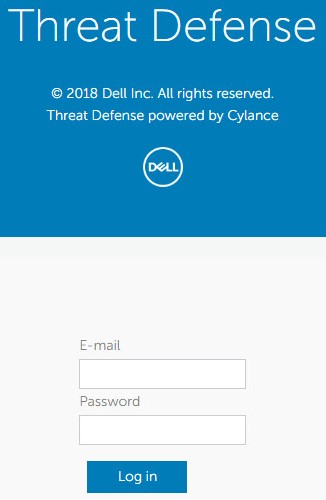
- Haga clic en la pestaña Zones.

- En la pestaña Zones, haga clic en Add New Zone.
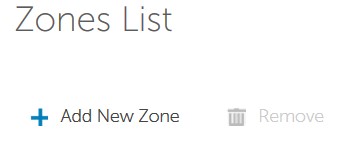
- Ingrese un nombre de zona.
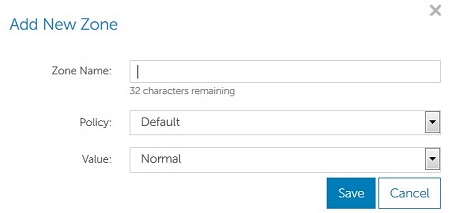
- Seleccione en el menú desplegable una política para aplicar a la zona.
- En el menú desplegable, seleccione el valor Low, Normal o High para indicar cómo se clasifican las amenazas dentro de una zona.
- Una vez que se seleccionan el nombre de la zona, la política y el valor, haga clic en Save.
De manera predeterminada, un administrador debe transferir manualmente los dispositivos a una zona. Las reglas de zona automatizan esta tarea.
Para agregar una regla de zona:
- En un navegador web, vaya a la consola de administración de Dell Threat Defense en:
- Norteamérica: https://dellthreatdefense.cylance.com

- Europa: https://dellthreatdefense-eu.cylance.com

- Asia-Pacífico: https://dellthreatdefense-au.cylance.com

- Norteamérica: https://dellthreatdefense.cylance.com
- Inicie sesión en la consola de administración de Dell Threat Defense.
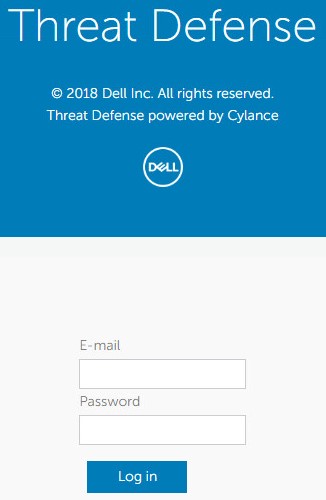
- En la pestaña Zone, haga clic en la zona correspondiente para agregar una regla de zona.
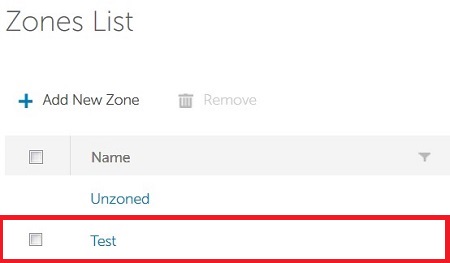
- Haga clic en Create Rule.
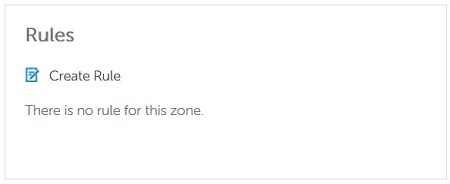
- Los dispositivos nuevos se agregan automáticamente a la zona si se selecciona When a new device is added to the organization Puede dejar seleccionado o borrar este valor.

- Si cambia algún atributo de identificación (como IP, nombre de host, sistema operativo o dominio), los dispositivos se agregan automáticamente a una zona si se marca la opción When any attribute of a device has changed. Puede dejar seleccionado o borrar este valor.
- Seleccione al menos una regla en el menú desplegable:
- Nombre del dispositivo
- Nombre distintivo (LDAP)
- Miembro de (LDAP)
- Nombre del dominio
- Dirección IPv4 en rango
- Sistema operativo

- Complete los criterios para una o más reglas seleccionadas en el paso 6.

- Seleccione una de las siguientes opciones:
- Si se cumplen TODAS las condiciones siguientes: Esta opción requiere que se cumplan todos los criterios de regla para agregar un dispositivo automáticamente a una zona.
- Si se cumple CUALQUIERA de las siguientes condiciones: Esta opción requiere que se cumpla al menos una para agregar un dispositivo automáticamente a una zona.
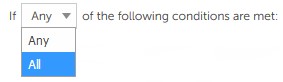
- Seleccione no aplicar o aplicar la política de zona para los dispositivos que se agregan a la zona.

- Seleccione Apply now to all existing devices para agregar a la zona los dispositivos registrados anteriormente que cumplen con los criterios de regla.

En ocasiones, es posible que una zona ya no sea necesaria. El grupo de usuarios de Dell Threat Defense permite a los administradores eliminar zonas.
Para quitar una zona:
- En un navegador web, vaya a la consola de administración de Dell Threat Defense en:
- Norteamérica: https://dellthreatdefense.cylance.com

- Europa: https://dellthreatdefense-eu.cylance.com

- Asia-Pacífico: https://dellthreatdefense-au.cylance.com

- Norteamérica: https://dellthreatdefense.cylance.com
- Inicie sesión en la consola de administración de Dell Threat Defense.
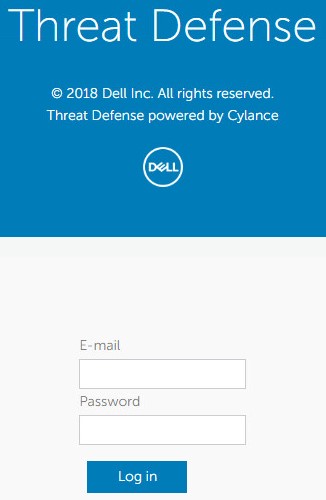
- En la pestaña Zone, haga clic en la zona correspondiente que se eliminará.
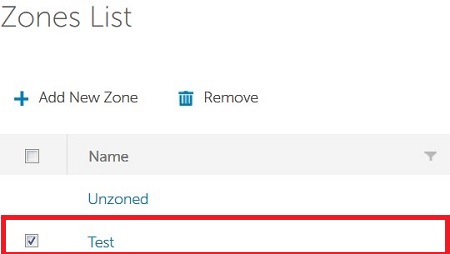
- El nombre del dispositivo de ejemplo será distinto en su entorno.
- Los dispositivos no se eliminan cuando se elimina una zona.
- Haga clic en Quitar.
- Tras la confirmación, haga clic en Yes.
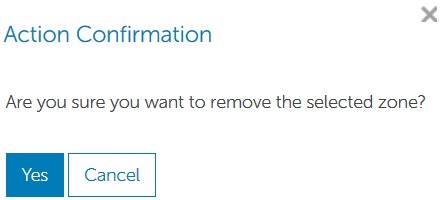
Para comunicarse con el equipo de soporte, consulte los números de teléfono de soporte internacionales de Dell Data Security.
Vaya a TechDirect para generar una solicitud de soporte técnico en línea.
Para obtener información y recursos adicionales, únase al foro de la comunidad de seguridad de Dell.